Реклама
Когда ваш Mac является центром вашего домашнего офиса, вы хотите оснастить его инструментами для повышения производительности, которые на самом деле делают вас более продуктивными, более эффективными и, возможно, немного быстрее в том, что вы делаете. Я представил свой первый список Инструменты производительности Mac 10 высокопроизводительных приложений для домашнего офиса на базе MacЕсли вы работаете в домашнем офисе, как я, вы, без сомнения, тратите значительное количество времени на работу на своем Mac. Пока я уже писал о преимуществах использования ... Читать далее Еще в апреле, и между тем, я также писал о мощных программах автоматизации, таких как Клавиатура Маэстро Автоматизируйте все на своем Mac с помощью клавиатуры Maestro [Mac]Я написал несколько статей об автоматизации Mac, включая руководство по автоматизации MUO о том, как начать работу с Apple Automator и встроенными функциями OS X для создания умных папок, списков воспроизведения, альбомов и Почтовые ящики. Но... Читать далее
, орешник Hazel - выполнение задач на вашем Mac, поэтому вам не нужноРанее я написал полное руководство MUO по использованию интеллектуальных папок Apple и программы Automator, но Классическое стороннее приложение под названием Hazel - один из моих личных помощников по автоматизации, который работает в фон,... Читать далее , а также BetterTouchTool Включите ваш Mac с помощью усовершенствованной автоматизации BetterTouchToolЯ начал использовать BetterTouchTool еще в 2011 году, и с тех пор он стал одним из трех лучших приложений Mac для повышения моей производительности и оптимизации рабочего процесса. Хотя BTT может использовать любой ... Читать далее .Сегодня я расскажу о другом наборе инструментов, к которым я регулярно обращаюсь. У каждого из них есть одна цель, которая делает их практичными и простыми в использовании для большинства домашних задач на базе Mac. Все они, кроме QuickCursor, можно загрузить из Mac App Store.
Существует множество приложений для скриншотов для Mac, в дополнение к стандартному в OS X методу (Ctrl + Shift + 4), который существует уже давно. ScreenFloat позволяет вам делать снимки чего-либо на вашем рабочем столе, и полученный снимок будет плавать на вашем рабочем столе, пока вы не щелкнете по нему или не сохраните его.
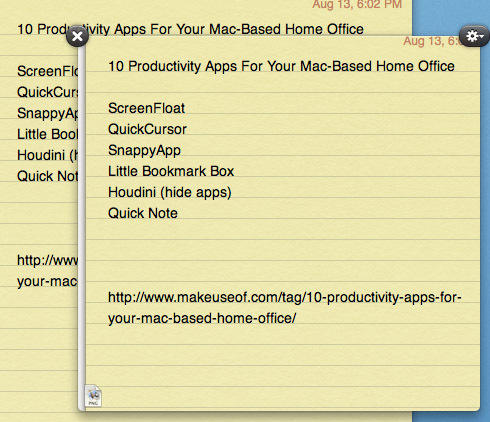
Это отличный инструмент для справочной информации, например, лицензионного ключа, списка обновлений приложения. которые обычно исчезают после нажатия кнопки загрузки или набора пунктов меню, которые вы пытаетесь учить.
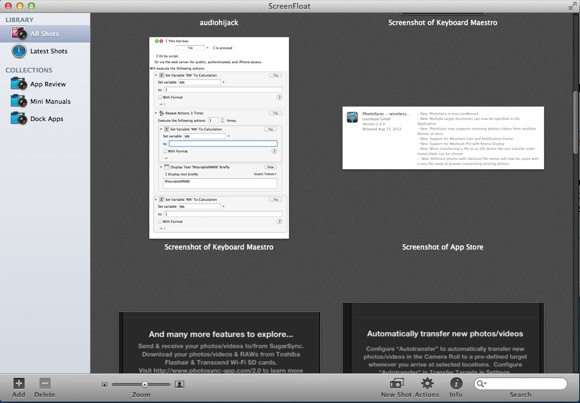
Снимки ScreenFloat остаются на рабочем столе столько времени, сколько вы хотите, но по окончании вы можете удалить их или автоматически сохранить их в браузере снимков. Вы можете организовать снимки в коллекции или умные коллекции на основе набора правил. Вы также можете добавить скриншоты, сделанные с помощью других приложений, в браузер.
SnappyApp делает то же самое, что ScreenFloat, но с некоторыми отличиями, которые вы можете или не можете предпочесть. Во-первых, SnappyApp автоматически сохраняет все ваши быстрые скриншоты. Его браузер, доступ к которому осуществляется через Снимки из прошлого в значке строки меню приложения сортирует сохраненные клипы в хронологическом порядке или по приложению, в котором был сделан снимок.
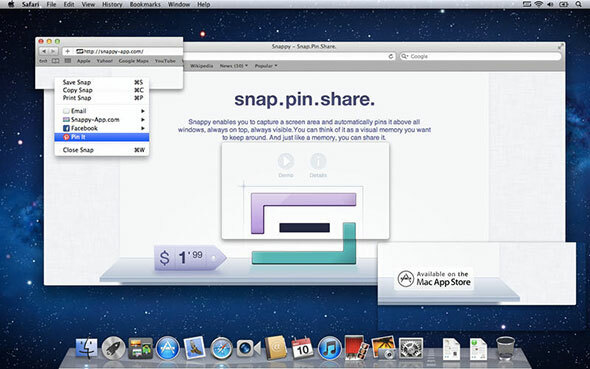
В отличие от ScreenFloat, вы не можете создавать папки для организации снимков. Какое из этих приложений вы выберете, во многом зависит от того, как вы предпочитаете управлять своими снимками. Еще одна интересная функция в SnappyApp - это возможность захвата всей веб-страницы на основе URL-адреса, который вы ей предоставили.
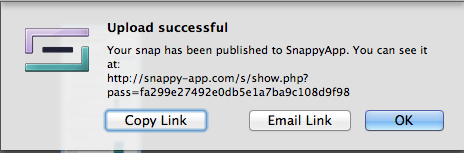
Приложение также позволяет вам делиться скриншотами, снятыми с помощью SnappyApp, на свою страницу Facebook, в качестве вложения в электронное письмо или делиться ссылкой через сообщение на веб-сайте SnappyApp.
Если вы пытаетесь не использовать бумаги в своем домашнем офисе, NumbNotes может пригодиться, когда вам нужно выполнить некоторые быстрые вычисления и сохранить результаты. Вы можете использовать NumbNotes для сохранения и маркировки расчетов и извлечения их всех в одном месте.
Чтобы использовать NumbNotes, нажмите кнопку + на боковой панели, полное название для расчета и затем используйте цифровые клавиши на вашей клавиатуре или встроенную клавиатуру в NumbNotes, чтобы сделать математика
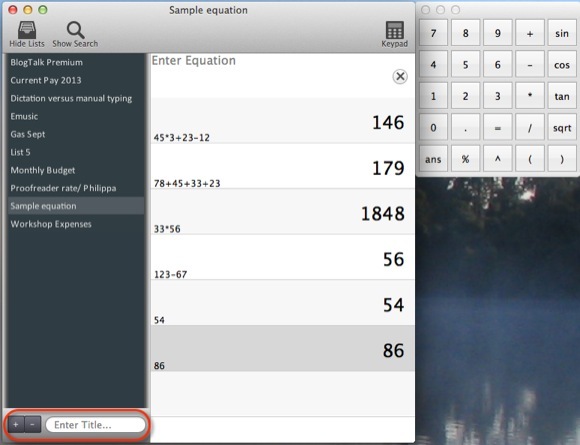
Вы также можете выбрать отдельные уравнения, а затем NumbNotes рассчитать сумму, среднее, среднее и так далее. NumbNotes не из дешевых, но я предпочитаю использовать его вместо Excel или Numbers для отслеживания быстрых вычислений.
Гудини (бесплатно)
Гудини это волшебное маленькое приложение Возьмите под контроль Windows на своем рабочем столе Mac с BetterSnapTool и HoudiniНеважно, есть ли у вас маленький 11-дюймовый MacBook Air или 27-дюймовый iMac, вы, как правило, будете бороться с управлением окнами на экране вашего рабочего стола. Хотя я использую два монитора, я использовал ... Читать далее это помогает избавиться от помех на рабочем столе, автоматически скрывая открытые приложения, если они остаются открытыми в фоновом режиме в течение определенного периода времени. Так, например, когда вы закончили с Mail и переключились на другое приложение, Houdini будет скрывать Mail после определенного периода бездействия.
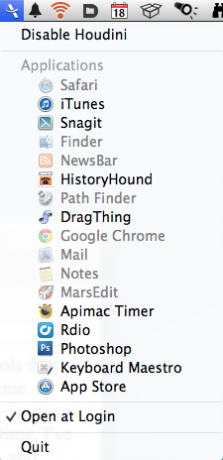
Каждое из ваших открытых приложений автоматически появляется в раскрывающемся меню Houdini, доступ к которому осуществляется через строку меню. Оттуда вы можете настроить время неактивности для каждого приложения, от Никогда не прячься до 5 минут. После того, как вы начнете использовать приложение, вы будете вносить коррективы времени на основе вашего рабочего процесса с различными приложениями.
Чтобы не добавлять временные URL-адреса в папки с закладками Safari, я иногда использую Little Bookmark Box для быстрого хранения и управления ссылками, которые я хочу получить позже.
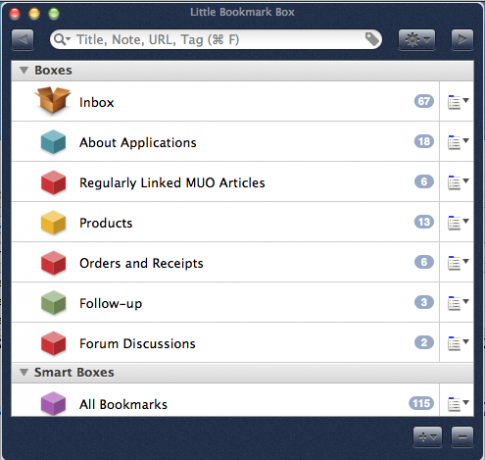
Лучший способ использовать Little Bookmark Box - сохранить его веб-расширение на панели инструментов Safari, чтобы вы могли щелкнуть по нему, чтобы быстро добавить ссылку в коллекцию Little Bookmark Box. Управлять ссылками в Little Bookmark Box можно с помощью пользовательских папок и Smart Box, которые основаны на наборе правил, которые вы им предоставляете для автоматического сбора ссылок.
Вы также можете просто перетащить URL-адреса на значок «Маленькая закладка» в строке меню. Этот драгоценный камень Mac немного дорог для того, что он делает, но он может стоить платы, если вы думаете, что это сэкономит ваше время и загромождает при хранении и доступе к ссылкам.
Оставайтесь продуктивными и экономьте время
Благодаря вдумчивым и креативным разработчикам этих приложений, наши установки Mac для домашнего офиса может помочь нам добиться цели с меньшими хлопотами и щелчками, что должно стать целью для всей силы Mac пользователи. Я уверен, что есть еще больше жемчужин производительности Mac, которые я пропустил, поэтому, пожалуйста, поделитесь своими любимыми и тем, как вы их используете.
Вы использовали какое-либо из этих приложений? Есть ли другие, на которых вы клянетесь? Не забудьте сообщить нам, что мы упускаем, оставив комментарий ниже.
Бакари - независимый писатель и фотограф. Он давний пользователь Mac, фанат джазовой музыки и семьянин.

